Chyba "Nelze přehrát zkušební zvuk systému Windows 7"
V některých případech během počátečního nastavení zvukové soustavy počítače se systémem Windows 7 může dojít k chybě "Nelze reprodukovat zkušební zvuk systému Windows 7" . Toto upozornění se zobrazí při pokusu o kontrolu výkonu reproduktorů nebo reproduktorů. Dále vám řekneme, proč k této chybě dochází a jak ji opravit.
Obsah
Příčiny chyby
Všimněte si, že daný problém nemá jednoznačně softwarový nebo hardwarový důvod; může se objevit jak v prvním, tak v druhém a méně často v obou. Můžete však vybrat nejčastější volby, pro které se tato chyba projevuje:
- Problémy se zvukovým zařízením - reproduktory i reproduktory a zvuková karta;
- Chyby v systémových souborech - zkušební zvuk je systémová melodie systému Windows, pokud je její integrita poškozena, může se objevit upozornění na neúspěch při přehrávání;
- Problémy s řidiči zvukových zařízení - jak ukazuje praxe, jedna z nejčastějších příčin selhání;
- Problémy se službou "Windows Audio" - hlavní zvukový proces operačního systému často funguje občas, což vede k mnoha problémům při přehrávání zvuků.
Dále se mohou vyskytnout problémy se zvukovými konektory nebo s připojením hardwarových součástí a základní desky, nebo problémy na základní desce. Někdy se chyba "Nemohu reprodukovat testovací zvuk systému Windows 7" se objeví kvůli aktivitě malwaru.
Více informací: Bojujte proti počítačovým virům
Řešení problému
Předtím, než popíšeme, jak opravit selhání, chceme vás varovat - budete muset jednat způsobem eliminace: vyzkoušejte postupně všechny navrhované metody a v případě neúčinnosti postupujte k ostatním. To je nezbytné vzhledem k obtížím při diagnostice problému, který jsme zmínili výše.
Metoda 1: Restartujte zvukové zařízení v systému
Windows 7 i po čisté instalaci může být z různých důvodů nestabilní. Někdy se to projevuje v problémech inicializace zařízení, které jsou opraveny restartováním pomocí nástroje Sound system .
- Najděte ikonu s obrázkem reproduktoru na hlavním panelu umístěném na hlavním panelu a klepněte pravým tlačítkem na něj. V místní nabídce klikněte na položku "Přehrávací zařízení" .
- Objeví se okno nástrojů "Sound" . Na kartě Přehrávání najděte výchozí zařízení - je správně podepsáno a jeho ikona je označena zelenou značkou. Vyberte jej a klepněte pravým tlačítkem na něj a poté použijte volbu "Zakázat" .
- Po nějaké době (v minutách stačí) zapněte zvukovou kartu stejným způsobem, pouze tentokrát vyberte možnost "Povolit" .
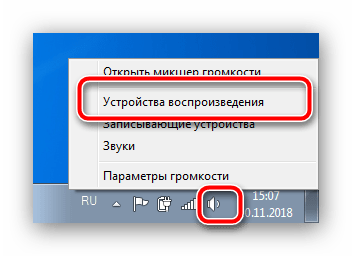
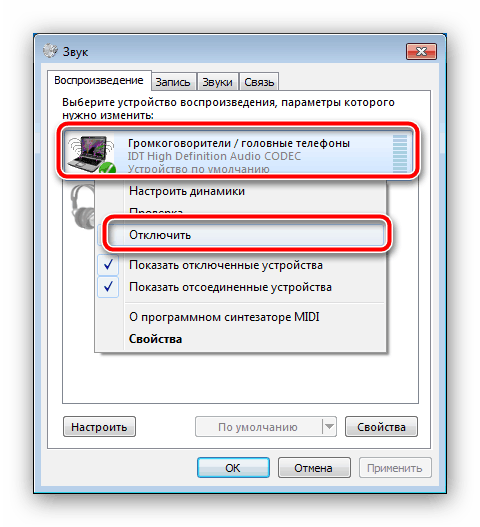
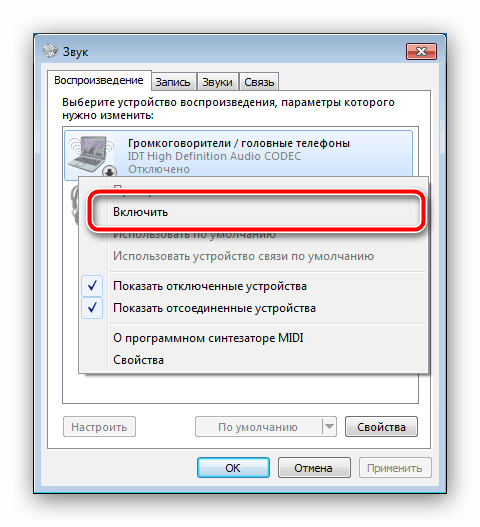
Zkuste opakovat test zvuku. Pokud se přehrává melodie, byla příčinou nesprávná inicializace zařízení a problém byl vyřešen. Pokud se neobjeví žádná chyba, ale stále ještě není žádný zvuk, zkuste to znovu, ale tentokrát pečlivě sledujte měřítko naproti názvu zvukového zařízení - pokud dojde k nějaké změně, ale není tam žádný zvuk, problém je zřejmý hardwarový charakter a přístroj bude muset být vyměněn.
V některých situacích je nutné znovu spustit zařízení pomocí Správce zařízení . Pokyny pro tento postup naleznete v našem jiném materiálu.
Více informací: Instalace zvukových zařízení v systému Windows 7
Metoda 2: Zkontrolujte integritu systémových souborů
Vzhledem k tomu, že zkušební zvuk systému Windows 7 je systémový soubor, selhání, ke kterému došlo, může způsobit projev této chyby. Kromě toho mohou být také poškozeny soubory zvukových modulů systému, což je důvod, proč se zobrazí zpráva "Nelze přehrát zkušební zvuk systému Windows 7" . Řešením je zkontrolovat integritu součástí systému. Tento postup je věnován samostatný podrobný článek, proto vám doporučujeme, abyste si je přečetli. 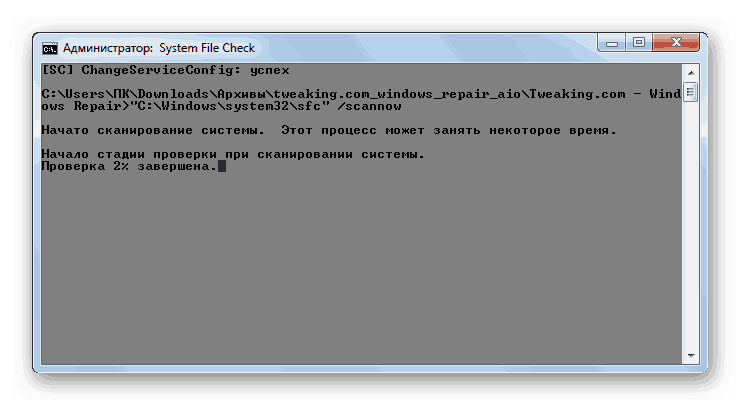
Více informací: Zkontrolujte integritu systémových souborů v systému Windows 7
Metoda 3: Přeinstalujte ovladače zvukového zařízení
Nejčastěji se zobrazí zpráva o neschopnosti reprodukce zkušebního zvuku, pokud se vyskytnou problémy se soubory ovladačů zvukových zařízení, obvykle s externí kartou. Problém je vyřešen přeinstalací servisního softwaru určených komponent. Příručku najdete na níže uvedeném odkazu. 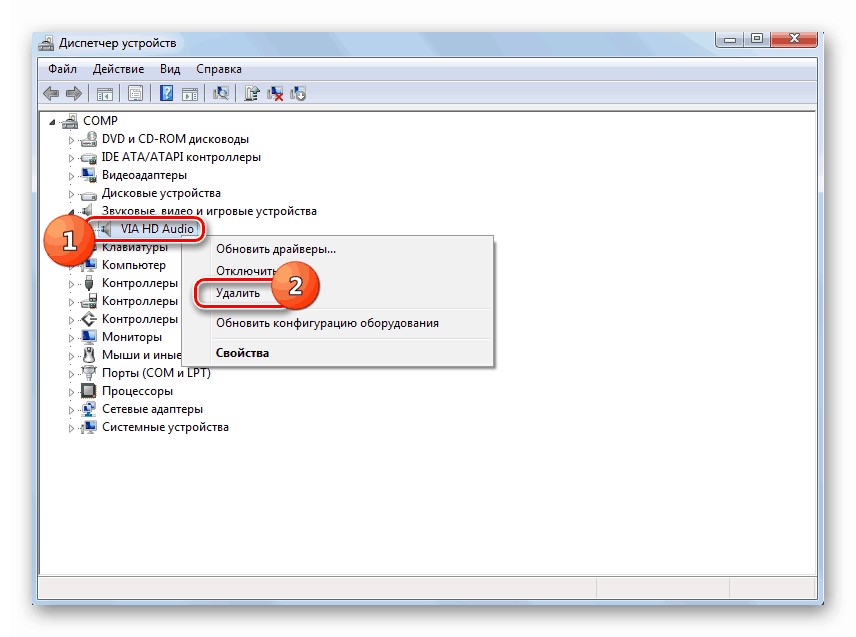
Více informací: Přeinstalujte ovladač zvukového zařízení
Metoda 4: Restartujte službu "Windows Audio"
Druhý častý programový důvod pro projev chyby při přehrávání zkušební melodie je problém se službou Windows Audio . Mohou se vyskytnout v důsledku softwarových poruch systému, následků škodlivého softwaru nebo zásahu uživatele. Chcete-li pracovat správně, služba by měla být restartována - doporučujeme seznámit se s metodami tohoto postupu v jiné příručce: 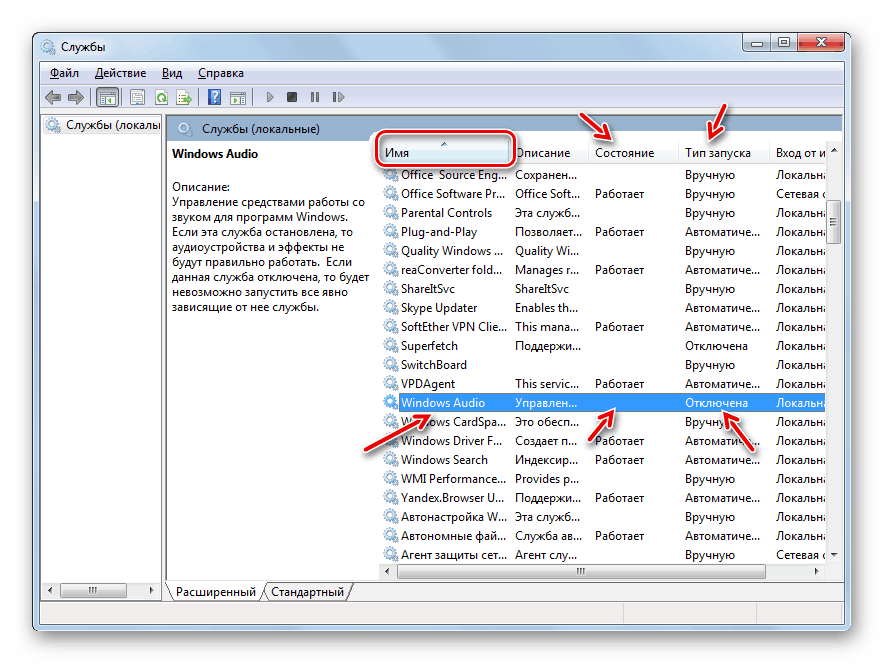
Více informací: Spusťte zvukovou službu v systému Windows 7
Metoda 5: Zapněte zvukové zařízení v systému BIOS
Někdy může být z důvodu selhání nastavení systémového BIOSu vypnuto zvukové zařízení, což je důvod, proč je zobrazen v systému, ale všechny pokusy o interakci s ním (včetně kontroly výkonu) jsou nemožné. Řešení tohoto problému je zřejmé - musíte jít do systému BIOS a znovu aktivovat řadič přehrávání zvuku. Samozřejmostí je i samostatný článek na našich webových stránkách - níže je odkaz na něj. 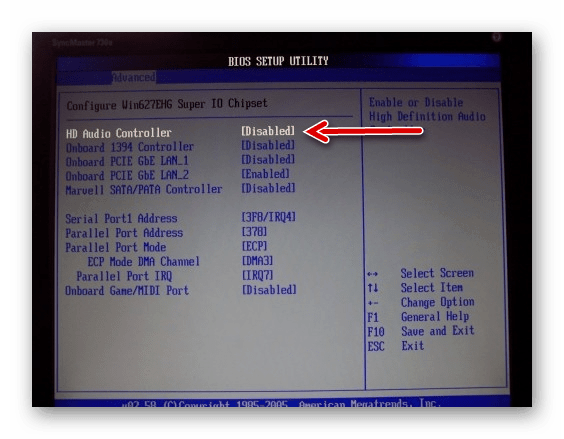
Více informací: Spuštění zvuku v systému BIOS
Závěr
Podívali jsme se na příčiny chyby "Neúspěšný test zvuku systému Windows 7" , stejně jako řešení tohoto problému. Shrnutí, chceme si všimnout, že pokud žádná z výše uvedených možností nefunguje - s největší pravděpodobností je příčinou selhání hardwarové povahy, a proto nemůžeme dělat, aniž bychom jeli do služby.